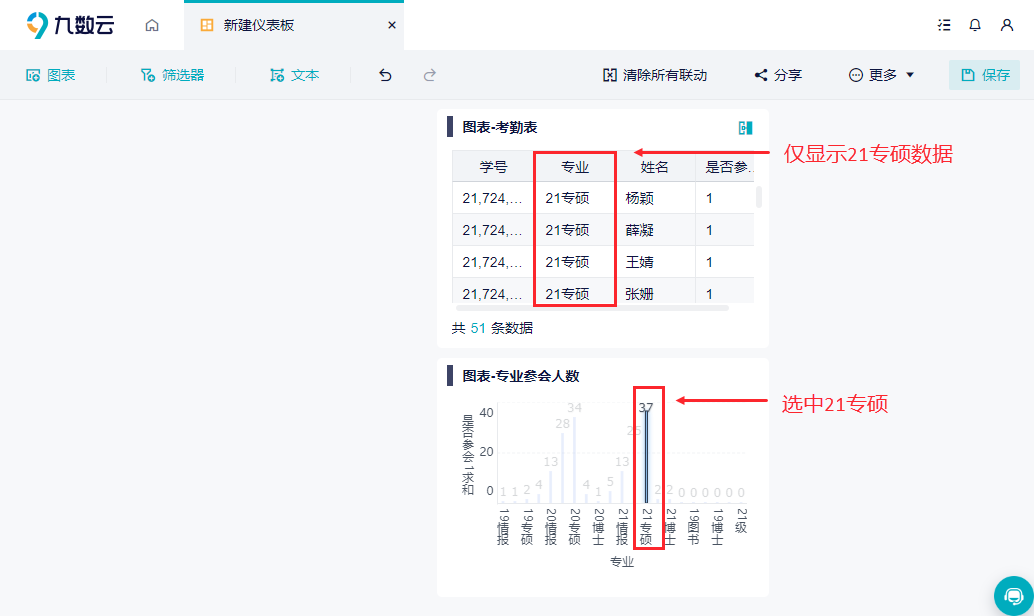历史版本6 :设置图表联动 返回文档
编辑时间:
内容长度:图片数:目录数:
修改原因:
1. 分析场景编辑
在仪表板中,我们希望在查看某个图表时,能通过点击某个区域的字段,仪表板中和这个图表相关的其他图表内容会产生变化。
例如:
例1:当我们点击销售额趋势的最高点时,可以看到其他图表的变化情况,由此可以推测出促成销售额成为最高的关键因素。
例2:当我们点击某个门店名称、某个商品名称、某个品类名称时,下方的趋势图随之变化,展示出该条件下的销售情况,可以非常方便的帮助我们了解变化.
2. 名词解释编辑
联动:单击仪表板中某个图表中的某个区域或字段时,仪表板中和这个图表相关的其他图表的内容会发生联动变化。
父子表:B分析表通过A分析表的数据创建,即A是B的父表,B是A的子表。
3. 联动设置编辑
前提条件:至少需要两个制作图表的分析表,且两个分析表为父子表关系。
1)首先将A、B父子分析表及内部的图表制作好,创建仪表板。点击左上角「图表」,选择A表(父表)「图表-考勤表」点击拖拽至仪表板中;选择B表(子表)「图表-专业参会人数」点击拖拽至仪表板中,如图所示:
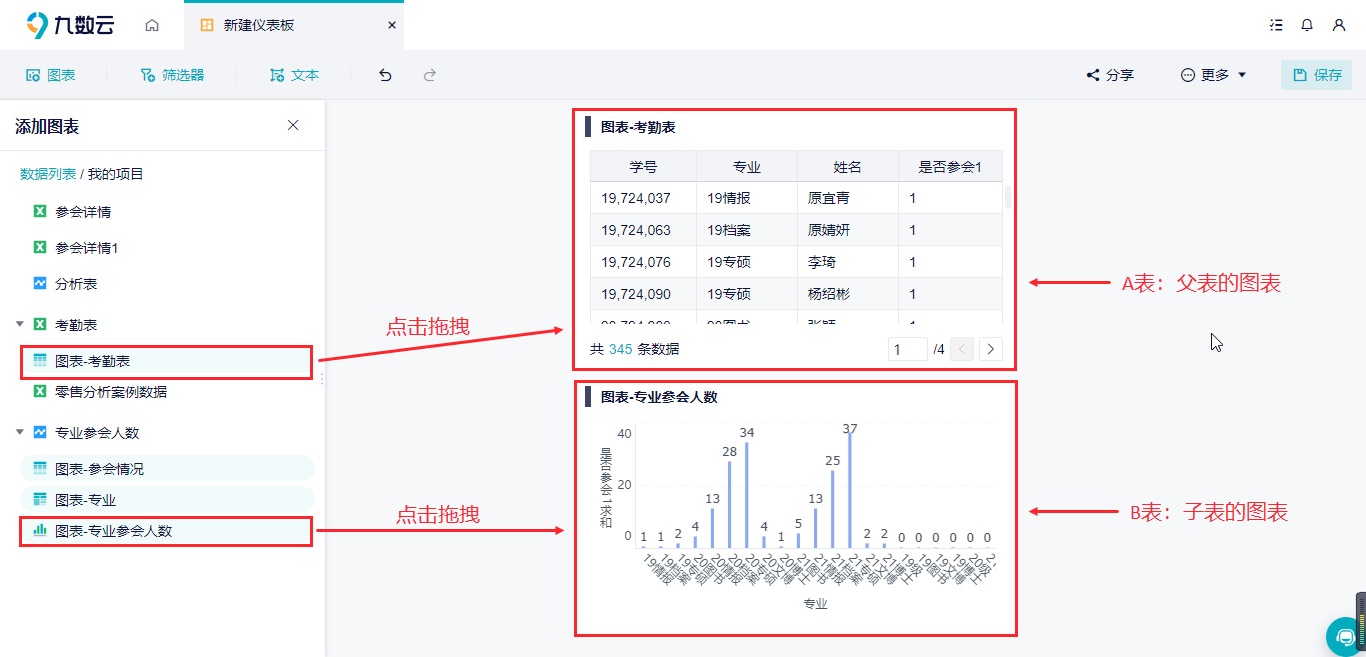
2)点击B表(子表),再点击「更多选项>联动设置」,如图所示:
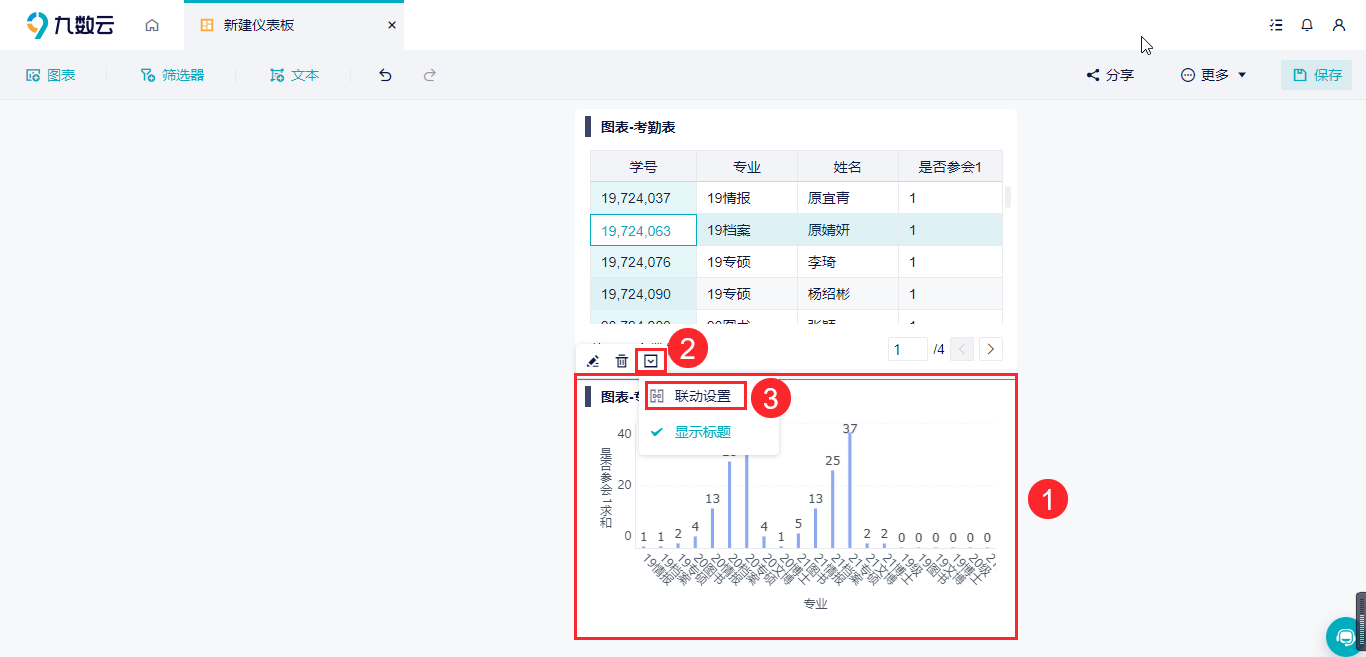
3)如图所示,A表(父表)自动被选中,点击「确定」。
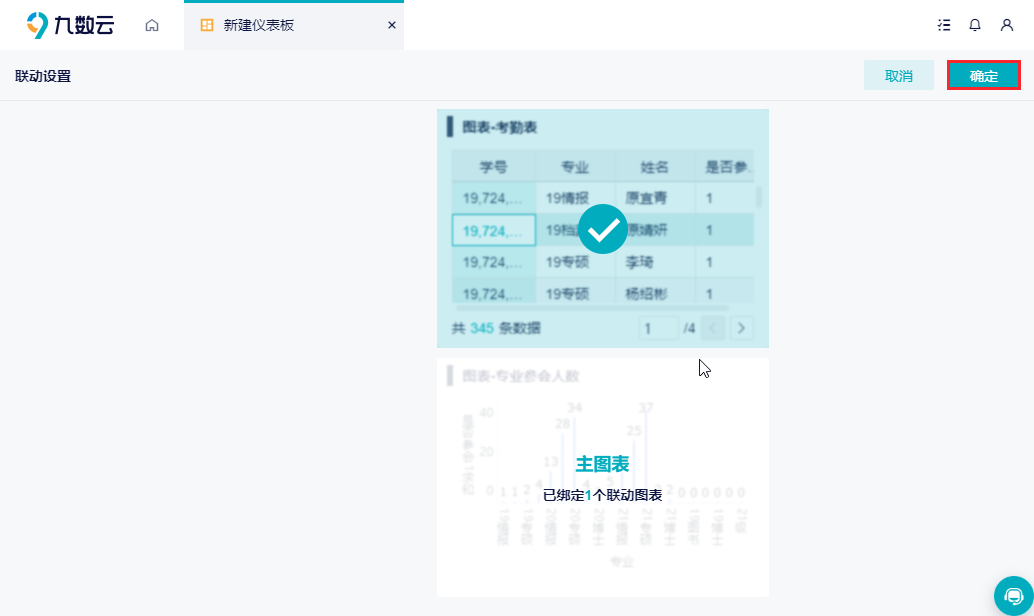
4)点击B表对应的数值,A表对应的图表会随之变化。